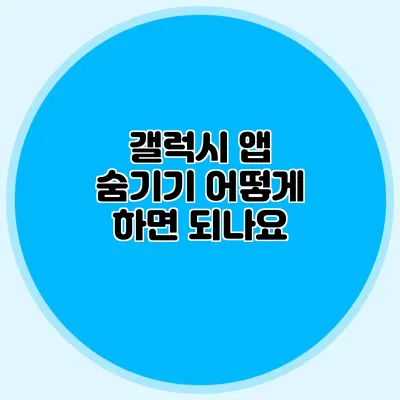갤럭시 스마트폰을 사용하는 많은 사용자들은 불필요한 앱을 숨기고 싶어하는 경우가 많죠. 특히, 개인 정보 보호나 공간 절약 측면에서 앱 숨기기는 매우 유용한 기능입니다. 오늘은 갤럭시에서 앱을 숨기는 방법에 대해 자세히 알아보도록 하겠습니다.
✅ 아이폰 보안을 강화하는 비밀번호 설정 방법을 알아보세요.
갤럭시 앱 숨기기란?
앱 숨기기는 사용자에게 불필요하거나 보이지 않게 하고 싶은 앱을 화면에서 제거하는 기능입니다. 이 기능을 활용하면, 앱을 삭제하지 않고도 화면을 깔끔하게 유지할 수 있습니다. 특히 자주 사용하지 않는 앱이나 개인적인 정보가 담긴 앱을 숨기는 데 유용하죠.
앱 숨기기의 장점
- 개인 정보 보호: 다른 사람이 스마트폰을 사용할 때, 숨겨진 앱은 보이지 않기 때문에 개인정보 유출의 위험이 줄어듭니다.
- 화면 정리: 홈 화면에 불필요한 앱들이 사라져 깔끔하고 정돈된 느낌을 줍니다.
- 사용자 경험 개선: 필요한 앱에 빠르게 접근할 수 있어 사용의 편의성이 증가합니다.
✅ 갤럭시 보안폴더 사용법을 지금 바로 알아보세요!
갤럭시 앱 숨기기 방법
갤럭시 기기에서 앱을 숨기는 과정은 매우 간단합니다. 아래 단계별 설명을 통해 따라해 보세요.
1. 설정 앱 열기
가장 먼저, 갤럭시 스마트폰의 설정 앱을 엽니다.
2. 디스플레이 선택
설정 화면에서 “디스플레이” 옵션을 선택합니다. 이곳에서는 화면 관련 다양한 설정을 조정할 수 있습니다.
3. 홈 화면 설정
“홈 화면” 항목을 찾아 선택합니다. 여기서 홈 화면과 관련된 여러 가지 옵션을 설정할 수 있습니다.
4. 앱 숨기기 선택
‘앱 숨기기’ 또는 ‘숨긴 앱 관리’ 항목을 찾습니다. 이 옵션을 클릭하면 숨기고 싶은 앱을 선택할 수 있는 화면이 나옵니다.
5. 앱 선택 후 숨기기
원하는 앱을 선택한 후, ‘숨기기’ 옵션을 활성화합니다. 선택한 앱은 이제 홈 화면에서 사라지게 됩니다.
6. 숨긴 앱 확인 방법
숨긴 앱을 다시 확인하고 싶다면, 홈 화면에서 아래로 스와이프 하여 검색 기능을 사용하거나, “앱 서랍”을 열어 숨겨진 앱을 찾아볼 수 있습니다.
✅ 기업의 회계 정책을 이해하고 안전한 운영법을 배워보세요.
주의 사항
앱을 숨긴다고 해서 앱이 삭제되는 것은 아니라는 점을 유의해야 합니다. 숨긴 앱은 여전히 기기에 존재하며, 필요할 경우 쉽게 다시 표시할 수 있습니다. 또한, 앱 숨기기 기능은 모든 앱에 동일하게 적용되지 않을 수 있으며, 기기 모델에 따라 차이가 있을 수 있습니다.
✅ 아이폰 비밀번호 설정으로 내 정보를 안전하게 보호하세요.
갤럭시 앱 숨기기 관련 FAQ
숨긴 앱은 어떻게 다시 보이게 하나요?
숨긴 앱을 다시 보이게 하려면, 위의 과정에서 ‘앱 숨기기’ 옵션으로 돌아가서 숨긴 앱 목록에서 원하는 앱을 선택하고 ‘보이기’ 옵션을 활성화하면 됩니다.
특정 앱은 숨길 수 없나요?
일부 시스템 앱이나 기본 앱들은 숨기기가 불가능할 수 있습니다. 이 경우 대체 방법을 고려해야 합니다.
모든 갤럭시 기기가 동일한가요?
모델에 따라 인터페이스나 기능이 약간 다를 수 있으니, 사용 중인 기기에 맞춰 적절한 설정을 찾아보세요.
주요 포인트 정리
아래는 갤럭시 앱 숨기기에 대한 주요 포인트를 정리한 표입니다.
| 장점 | 설정 단계 | 주의 사항 |
|---|---|---|
| 개인 정보 보호 | 설정 → 디스플레이 → 홈 화면 → 앱 숨기기 | 일부 앱은 숨기기 불가능 |
| 화면 정리 | 선택한 앱을 숨기기 | 삭제되지 않음 |
| 사용자 경험 개선 | 홈 화면에서 검색 가능 | 모델에 따라 차이 |
결론
갤럭시 앱 숨기기는 개인정보 보호와 화면 정리, 사용자 경험 개선 측면에서 매우 유용한 기능입니다. 이제 위의 단계를 차근차근 따라해 보면서 필요하지 않거나 개인적인 앱을 숨겨보세요. 이러한 작은 변화가 스마트폰 사용에 큰 차이를 만들어 줄 것입니다. 자신의 스마트폰을 더욱 안전하고 효율적으로 활용해 보세요!
자주 묻는 질문 Q&A
Q1: 갤럭시에서 앱을 숨기면 어떤 장점이 있나요?
A1: 앱을 숨기면 개인 정보 보호, 화면 정리, 사용자 경험 개선 등의 장점이 있습니다.
Q2: 숨긴 앱은 어떻게 다시 보이게 하나요?
A2: ‘앱 숨기기’ 옵션에서 숨긴 앱 목록에서 원하는 앱을 선택하고 ‘보이기’ 옵션을 활성화하면 됩니다.
Q3: 모든 갤럭시 기기가 동일하게 앱 숨기기 기능을 지원하나요?
A3: 아니요, 모델에 따라 인터페이스나 기능이 약간 다를 수 있으니 사용 중인 기기에 맞춰 설정을 찾아야 합니다.